* 主体类型
* 企业名称
* 信用代码
* 所在行业
* 企业规模
* 所在职位
* 姓名
* 所在行业
* 学历
* 工作性质
请先选择行业
您还可以选择以下福利:
行业福利,领完即止!

下载app免费领取会员


创建自定义填充图案,并将其输入到项目中以供在模型中使用。
在填充图案 (PAT) 文件中创建自定义填充图案。
有关信息和说明,请参见自定义填充图案文件。
注: 默认填充图案存储在以下位置的 revit.pat 和 revit metric.pat 文件中:%ProgramFiles%AutodeskAutodesk Revit 2021Data。“revit metric.pat”文件包含各种公制的砖石填充图案和 ISO 填充图案。
单击“管理”选项卡
 “设置”面板
“设置”面板  “其他设置”下拉列表
“其他设置”下拉列表 
 (填充样式)。
(填充样式)。在“填充样式”对话框的“填充图案类型”下,选择“绘图”或“模型”。
单击
 (新填充图案)。
(新填充图案)。将显示“新填充图案”对话框。
选择“自定义”作为“类型”。
单击“Browse”。
浏览至要输入的填充图案文件 (PAT) 并将其选中,然后单击“打开”。
选择所选的填充图案。
使用“搜索”快速找到与文本字符串匹配的填充图案。例如,Brick 与 Brick Masonry、Brickwork 和 Masonry - Brick 匹配。
如果需要,可输入或修改填充图案名称。
如果需要,可为“导入比例”输入一个值。
如果要创建绘图填充图案,可指定如何在主体图层中定位填充图案。有关详细信息,请参见关于填充图案主体方向。
单击“确定”两次。
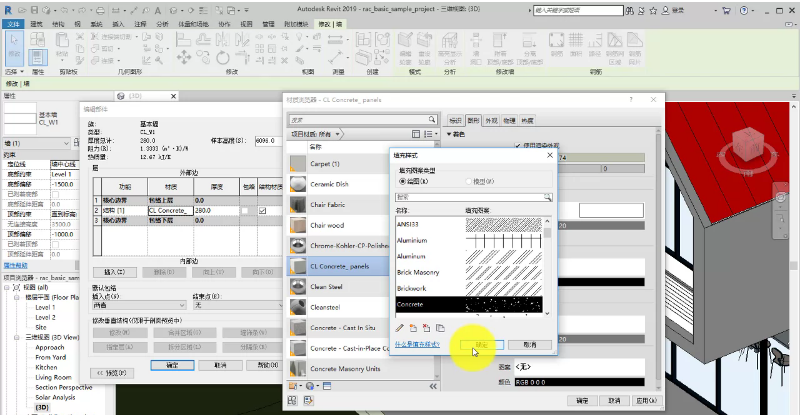
本文版权归腿腿教学网及原创作者所有,未经授权,谢绝转载。

上一篇:CAD教程 | CAD教程:掌握CAD命令,细致图文指导
猜你喜欢
Autodesk Revit 2015 中文简体版下载,序列号+密钥+注册机下载 带离线内容包
Revit如何出图?Revit出图的六个步骤
Revit2018安装后没有族库、没有项目样板,没有族样板怎么办?
Revit2016族样板 文件单独下载
Autodesk Revit漫游动画视频导出尺寸及帧数设置教程
Revit如何导出内建模型构件?看完你就会了!
最新课程
推荐专题
- 趾板设计新方法:利用Civil3D和Revit玩转趾板参数化
- Revit教程 | Revit在平面视图如何范围显示的图文教程(文/柏慕哲)
- Revit教程 | Revit预算版之基本设置(稿/羊兆亮)
- 酒店项目BIM深化:空调机房(5.关于组合式空调箱设备的说明及精细度表达)
- 酒店项目BIM深化:空调机房(4.新建空调机房工程项目)
- 酒店项目BIM深化:空调机房(设备层空调机房系统图纸分析)
- 酒店项目BIM深化:空调机房(课程说明)
- 允匠装配式支架设计软件(Revit插件)——广大机电BIMer福利!
- 酒店项目BIM建模:暖通专业模型(模型后期处理)
- 酒店项目BIM建模:暖通专业模型(暖通水系统模型-下篇)
相关下载























































